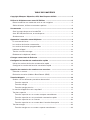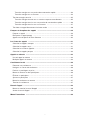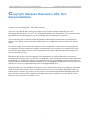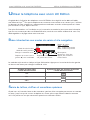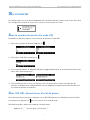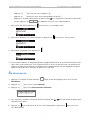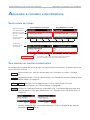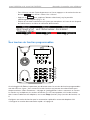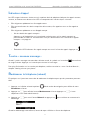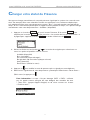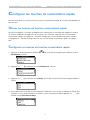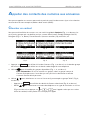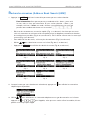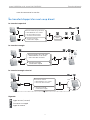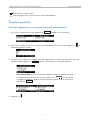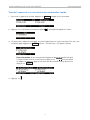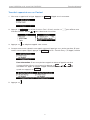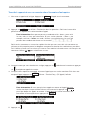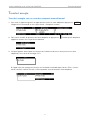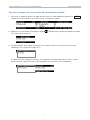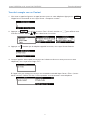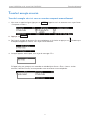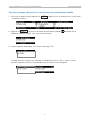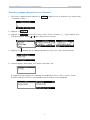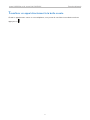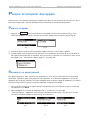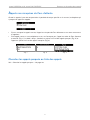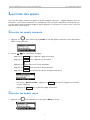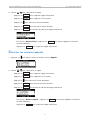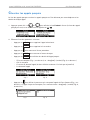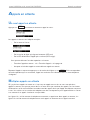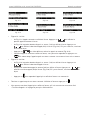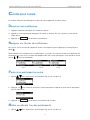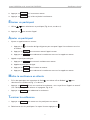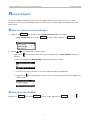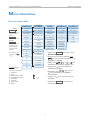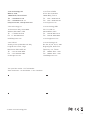snom 710/715/D715 avec
Guide de l‘utilisateur
© 2014 snom technology AG
snom technology AG
Wittestr. 30 G
13509 Berlin, Deutschland
Tel. +49 30 39 83 3 0
Fax +49 30 39 83 31 11
snom technology, Inc.
18 Commerce Way, Suite 6000
Woburn, MA 01801, USA
Tel. +1 925 415 0170
Fax +1 925 886 2474
snom UK Ltd
Amethyst House, Meadowcroft Way
Leigh Business Park, Leigh
Manchester WN7 3XZ, UK
Tel. +44 161 348 7500
Fax +44 169 348 7509
snom France SARL
6 Parc des fontenelles
78870 Bailly, France
Tel. +33 1 80 87 62 87
Fax +33 1 80 87 62 88
snom technology SRL
Via A. Lusardi 10
20122 Milano, Italia
Tel. +39 02 00611212
Fax +39 02 93661864
snom technology Ltd.
Rm. A2, 3F, No. 37, Ln. 258
Ruiguang Rd., Neihu Dist.
Taipei City 114, Taiwan
Tel. +886 2 8751 1120
Fax +886 2 8751 1130
Your specialist retailer - Ihr Fachhändler -
Votre distributeur - Su distribuidor - Il tuo rivenditore:
v1.02

2
TABLE DES MATIÈRES
Copyright, Marques Déposées, GPL, Non Responsabilitée ..................................4
Utiliser le téléphone avec snom UC Edition ..............................................................5
Brève introduction aux modes de saisie et à la navigation ............................................... 5
Saisie de lettres, chiffres et caractères spéciaux ...............................................................5
Se connecter .......................................................................................................................6
Àvec le numéro du poste et le code PIN ..............................................................................6
Avec SIP URI, domain\user, et mot de passe .....................................................................6
Se déconnecter ..........................................................................................................................7
Apprendre à connaître votre téléphone ......................................................................8
La structure de l'écran ...............................................................................................................8
Les touches de fonction contextuelles ..................................................................................8
Les touches de fonction programmables .............................................................................9
Indicateur d'appel .....................................................................................................................10
Touche « nouveau message » ................................................................................................10
Redémarrer le téléphone (reboot) ........................................................................................10
Changer votre statut de Présence ..............................................................................11
Configurer les touches de numérotation rapide ....................................................12
Utiliser les touches de fonction numérotation rapide ..................................................... 12
Configurer les touches de fonction numéritation rapide ................................................ 12
Appeller des contacts des numéros aux annuaires ..............................................14
Chercher un contact ............................................................................................................... 14
Recherche annuaires (Address Book Search (ABS)) .................................................... 15
Transfert d'appels ............................................................................................................16
Quelles sont les différentes procédures de transfert? ................................................... 16
Transfert supervisé ............................................................................................................ 16
Transfert aveugle ................................................................................................................ 16
Transfert aveugle sécurisé ............................................................................................... 16
Le transfert d'appel d'un seul coup d'œuil ......................................................................... 17
Transfert supervisé .................................................................................................................. 18
Transfert supervisé vers un numéro composé manuellement .................................. 18
Transfert supervisé vers une touche de numérotation rapide .................................. 19
Transfert supervisé vers un Contact .............................................................................. 20
Transfert supervisé vers un numéro dans l'annuaire d'entreprise ........................... 21
Transfert aveugle ........................................................................................................................ 22
Transfert aveugle vers un numéro composé manuellement ..................................... 22

3
Transfert aveugle vers une touche de numérotation rapide ..................................... 23
Transfert aveugle vers un Contact ................................................................................. 24
Transfert aveugle sécurisé ..................................................................................................... 25
Transfert aveugle sécurisé vers un numéro composé manuellement ..................... 25
Transfert aveugle sécurisé vers une touche de numérotation rapide .................... 26
Transfert aveugle sécurisé vers un Contacts .............................................................. 27
Transférer un appel directement à la boîte vocale ........................................................... 28
Parquer et récupérer des appels ................................................................................29
Parquer un appel ..................................................................................................................... 29
Récupérer un appel parqué .................................................................................................. 29
Appels non récupéres du Parc d'attente ........................................................................... 30
Les listes des appels ......................................................................................................31
Chercher les appels manqués ............................................................................................. 31
Chercher les appels reçus .................................................................................................... 31
Chercher les numéros appelés ............................................................................................ 32
Chercher les appels parqués ............................................................................................... 33
Appels en attente ............................................................................................................34
Un seul appel en attente ........................................................................................................34
Multiples appels en attente ...................................................................................................34
Conférence locale ...........................................................................................................36
Démarrer une conférence ......................................................................................................36
Naviguer sur l'écran de conférence .................................................................................... 36
Parler à un participant en privé ............................................................................................ 36
Mettre en attente l'un des participants ............................................................................... 36
Éliminer un participant ............................................................................................................ 37
Ajouter un participant ............................................................................................................. 37
Mettre la conférence en attente ........................................................................................... 37
Terminer la conférence ........................................................................................................... 37
Renvoi d'appel ..................................................................................................................38
Mettre en marche le renvoi d'appel ..................................................................................... 38
Arrêter le renvoi d'appel .........................................................................................................38
Menu Paramètres ............................................................................................................39

4
snom UC Edition et le snom 710/715/D715 Copyright, GPL, Non Responsabilitée
Copyright, Marques Déposées, GPL, Non
Responsabilitée
© 2014 snom technology AG. Tous droits réservés.
snom, les noms des produits snom et les logos snom sont des marques déposées par snom
technology AG. Microsoft® et LyncTM sont la propriété de Microsoft Corporation. Tous les autres noms
de produits et noms d'entreprises sont les propriétés de leurs détenteurs respectifs.
snom technology AG se réserve le droit de modifier et de changer ce document à n'importe quel
moment, sans devoir annoncer de telles modifications ou changements avant ou après leur mise en
place.
Les textes, images et illustrations ainsi que leur mise en page dans ce document sont protégés par
les copyrights et autres dispositions légales internationales. Leur utilisation, leur reproduction et leur
transmission à des parties tierces sans accord express écrit peut induire des poursuites devant les
cours criminelles et civiles.
Bien que le plus grand soin ait été apporté à la compilation et à la présentation des informations
contenues dans ce document, les données sur lesquelles elles sont basées peuvent entre-temps avoir
été modifiées. snom doit donc décliner toute garantie et toute responsabilité quand à l'exactitude et à
l'exhaustivité des informations publiées excepté en cas de négligence flagrante de la part de snom ainsi
que des les cas ou la responsabilité de snom est engagée de par la loi.
Notre firmware inclus des éléments de code source qui peuvent être utilisés et modifié par quiconque
selon les termes des licences GPL, à condition qu'à leurs tours ils les rendent disponibles selon les
mêmes termes. Veuillez vous rendre sur http://www.snom.com/de/support/download/gpl-quellcode/
pour consulter la licence GPL originelle et le code source des composants couverts par la licence
GPL qui sont utilisé dans les produits snom.

5
snom UC Edition et le snom 710/715/D715 Utiliser le téléphone avec UC Edition
Utiliser le téléphone avec snom UC Edition
Ce guide décrit l'utilisation des téléphones snom UC Edition micro-logiciel version 8.8.3 utilisables
avec Microsoft LyncTM. Tant que le téléphone sera connecté à votre réseau et au serveur Lync, il utilisera
les données de votre compte Lync, même quand votre ordinateur est éteint ou bien quand vous n'êtes
pas connectés sur Lync, depuis votre PC.
Pour plus d'informations sur l'installation et sur la connexion au matériel et pour toute autre information,
que vous ne trouverez pas dans ce Guide d'Utilisation, merci de vous référer au Manuel du snom 710,
téléchargeable sur la page web at www.snom.com.
Brève introduction aux modes de saisie et à la navigation
Annuaires; listes des
appels, des contactes
et des favoris
Modes de saisie:
123: Chiffres
abc:
Lettres minuscules
ABC:
Lettres majuscules
Supprimer le caractère
à la gauche du curseur
Mode de saisie actuel:
Mode de saisie prochain:
Recomposer
Déplacer le curseur vers la
gauche | vers la droite
Changer le mode de saisie:
Le mode de saisie actuel est indiqué au ligne d'information. Appuyez sur la touche de fonction gauche
au-dessous de l'écran pour changer le mode de saisie.
Symbole au ligne d'état
= mode de saisie actuel
Symbole au ligne des touches de fonction
= mode de saisie suivant
123
abc
ABC
Saisie de lettres, chiffres et caractères spéciaux
Quand vous saisissez des lettres et des caractères spéciaux, faites une petite pause entre un caractère
et l'autre, jusqu'à ce que le curseur se déplace vers l'avant, pour ne pas effacer le dernier caractère
saisi. Ces pauses ne sont pas nécessaires quand vous entrez des chiffres.

6
snom UC Edition et le snom 710/715/D715 Se connecter et se déconnecter
Se connecter
Les données dont vous avez besoin dépendent de l'installation de votre réseau et du serveur Lync. Une
fois le téléphone connecté au réseau, vous verrez un écran comme le suivant:
Àvec le numéro du poste et le code PIN
Par défault les données requises sont le numéro du poste et le code PIN.
1. Saisissez le numéro du poste et appuyez sur .
2. Saisissez le code PIN et appuyez sur .
3. Si la connexion aboutit, le téléphone affichera la page d’identification et ensuite affichera l'écran de
repos avec votre compte Lync.
4. Si la connexion échoue, soit à cause d'une erreur soit parce que le réseau n'accepte pas les
données, le téléphone vous demandera de nouveau d'appuyer n'importe quelle touche et de saisir
le numéro du poste et le code PIN.
Avec SIP URI, domain\user, et mot de passe
Si les données nécessaires pour s’identifier sont le SIP URI, domain\user (domaine\nom d'utilisateur)
et mot de passe, appuyez sur pour vous passer à ce mode de login.
Saisie de caractères spéciaux en mode de saisie de lettres:
◦Appuyez sur une fois pour saisir le point ".".

7
snom UC Edition et le snom 710/715/D715 Se connecter et se déconnecter
◦Appuyez sur trois fois pour saisir l'arobase "@".
◦Appuyez sur douze fois pour saisir le barre oblique inversée "\".
◦ Appuyez sur le touche de fonction au-dessous de pour supprimer le caractère à gauche du
curseur; appuyez sur / pour déplacer le curseur vers la gauche/droite.
2. Saisissez le domaine et le nom d'utilisateur et appuyez sur . Le format est "test\my.name".
3. Saisissez le mot de passe et appuyez sur .
4. Si la connexion aboutit, le téléphone affichera la page d’identification et ensuite affichera l'écran de
repos avec votre compte Lync. Si la connexion échoue, soit à cause d'une erreur soit parce que le
réseau n'accepte pas les données, le téléphone vous demandera de nouveau d'appuyer n'importe
quelle touche et de saisir le numéro du poste et le code PIN.
Se déconnecter
1. Appuyez sur la flèche au bord supérieur de la touche de navigation pour ouvrir le menu
Paramètres.
2. Appuyez sur pour ouvrir le menu Identité.
3. Appuyez sur pour ouvrir Déconnexion utilisateur.
4. S'il y a plusieurs comptes, utilisez les flèches en haut/en bas / de la touche de navigation pour
sélectionner l'un d'eux.
5. Appuyez sur pour le déconnecter. Si vous avez changé d'avis, appuyez sur pour sortir sans
vous déconnecter.

8
snom UC Edition et le snom 710/715/D715 Apprendre à connaître votre téléphone
Apprendre à connaître votre téléphone
La structure de l'écran
Le date a été
remplacé par un
message info
Le symbole sur la touche de fonction droite est remplacé
par "Info" quand il y'a des messages d'information.
Ligne des touches
contextuelles
Barre d'information
avec date et heure
Identité avec le sym-
bole de son statut de
présence
Symboles contextuelles des touches de fonction au-dessous de l'écran
Contexte actuel
Si le téléphone est inactif Si le téléphone est actif
Les touches de fonction contextuelles
Au configuration par défaut de l'écran de repos les quatre touches contextuelles, au-dessous de l'écran
ont les fonctions suivantes:
Contac Votre contacts Lync. Pour plus d'informations voir « Chercher un contact » à la page
14.
ABS Recherche annuaires. Pour plus d'informations voir « Recherche annuaires (Address Book
Search (ABS)) » à la page 15.
CFwd NoFwd Renvoyer tous les appels entrants (mis en marche/arrêt). Pour plus
d'informations voir « Renvoi d'appel » à la page 38.
Présen Outrepasser l'indication Présence systématique (Fig. 1) et paramétrage manuel de votre
statut de présence. Pour plus d'informations voir « Changer votre statut de Présence » à
la page 11.
Fig. 1 Fig. 2
◦ Quand le téléphone reçoit une nouvelle notification, l'icône est remplacée par celle des
informations Info (Fig. 2).

9
snom UC Edition et le snom 710/715/D715 Apprendre à connaître votre téléphone
◦ Pour afficher à nouveau l'icône de présence sur l'écran, appuyer sur la touche fonction au-
dessous Info pour afficher « Status info » à l'écran.
◦ Appuyez sur Del pour supprimer l'élément sélectionné jusqu’au prochain
redémarrage du téléphone (Fig. 3 - 5).
◦ Eliminer la cause de la notification sous-jacent, par exemple en saisissant le mot de passe
de l’administrateur, va effacer la notification définitivement.
Fig. 3 Fig. 4 Fig. 5
Les touches de fonction programmables
F1
F2
F3
F4
F5
Au micrologiciel UC Edition le paramètre par défaut de toutes les touches de fonction programmables
avec des LED est « ligne ». Vous trouvez la liste des fonctions qui peuvent être sélectionnées pour
chaque touche au « Menu Paramètres » à la page 10. Le diagramme ci-dessus montre où se trouvent
les touches sur le téléphone; les touches de fonction F1 à F5 correspondent à la liste des touches
dans le menu Préférences du téléphone, sous-menu Fkeys (touches), fkeys (touches de fonction) 1 à
5.
Configurer une touche de fonction pour la numérotation rapide d'un numéro de téléphone: Voir
« Configurer les touches de numérotation rapide » à la page 12.

10
snom UC Edition et le snom 710/715/D715 Apprendre à connaître votre téléphone
Indicateur d'appel
Les LED rouges lumineuses situées au coin supérieur droit du téléphone indiquent les appels entrants,
sortants, en attente et en absence. Les LED se comportent de l’une des façons suivantes:
• Elles clignotent rapidement lors d'un appel entrant.
• Elles restent allumées lors de la composition d'un numéro, d'un appel en cours et d'un appel en
attente.
• Elles clignotent rapidement en cas d'appel manqué.
◦ Voir les détails des appels manqués:
Appuyez sur la flèche droite sur la touche de navitation pour voir les appels manqués et
pour éteindre les LEDs en simultanément. Pour plus d'information voir « Chercher les appels
manqués » à la page 31.
◦ Éteindre les LED indicateur d'un appel manqué sans ouvrir la liste des appels: Appuyez sur .
Touche « nouveau message »
Quand il y a des messages nouveaux dans la boîte vocale, le symbole sur la touche sera allumé
en rouge lumineux. Appuyez sur la touche pour écouter les messages.
Pour plus d'information sur les touches du téléphone, veuillez consulter le « snom 710 User Manual »,
chapitre "Getting to know your phone".
Redémarrer le téléphone (reboot)
En quelques cas il peut être nécessaire de redémarrer le téléphone pour que les paramètres prennent
effet.
1. Appuyez sur la flèche au bord supérieur de la touche de navigation pour afficher le menu
Paramètres à l'écran.
2. Appuyez sur pour afficher le menu Maintenance à l'écran (appuyez sur si votre
téléphone est en mode administrateur).
3. Appuyez sur pour ouvrir l'écran Reboot? et appuyez sur pour confirmer et commencer le
démarrage.
Quand le redémarrage a été effectué, l'écran de repos s'affiche sur l'écran du téléphone.

11
snom UC Edition et le snom 710/715/D715 Changer votre statut de Présence
Changer votre statut de Présence
Vous pouvez changer manuellement le statut de présence signalé par le système à un statut de votre
choix. Par exemple: Selon votre calendrier Outlook vous participez à une conférence téléphonique
et le téléphone affiche votre statut de présence comme « Busy » (occupé) pendant cette période de
temps. Si vous voulez être disponible pour les appels entrants pendant ce temps, vous pouvez changer
manuellement votre statut de présence en « Available » (disponible).
1. Appuyez sur la touche Présen pour ouvrir le menu Présence. Si la touche Présen a été
remplacé par la touche Info , veuillez consulter « Les touches de fonction contextuelles » à
la page 8 pour supprimer la touche Info et rendre visible la touche Présen .
2. Utilisez les flèches en haut/en bas / de la touche de navigation pour sélectionner un
statut. Les options disponibles sont les suivants:
Available (disponible)
Busy (occupé(e))
Do not disturb (ne pas déranger)
Be right back (de retour dans quelques minutes)
Away (absent(e))
Reset Status (réinitier le status)
3. Appuyez sur pour modifier le statut de présence qui est signalé par votre téléphone.
4. Retourner au signalement du statut de présence systématique: Sélectionnez « Reset Status »
(Réinit status) et appuyez sur .
Pour information: Le statut « Ne pas déranger (NPD = DND) » n'affecte
pas les appels entrants d'origine de votre délégué, des membres de votre
« Team Call » (groupe d'appel d'équipe) et de votres contacts au niveaux
« Famille et amis».

12
snom UC Edition et le snom 710/715/D715 Configurer les touches de numérotation rapide
Configurer les touches de numérotation rapide
Vous pouvez utiliser les touches de fonction pour la numérotation rapide des numéros de téléphons et
des contacts.
Utiliser les touches de fonction numérotation rapide
Vous pouvez appeler un numéro de téléphone ou votre contact et transférer des appels au numéro
ou contact simplement en appuyant sur la touche (voir « Transfert supervisé vers une touche de
numérotation rapide » à la page 19, « Transfert aveugle vers une touche de numérotation rapide »
à la page 23 et « Transfert aveugle sécurisé vers une touche de numérotation rapide » à la page
26).
Configurer les touches de fonction numéritation rapide
1. Appuyez surla flèche au bord supérieur de la touche de navigation pour afficher le menu
Paramètres à l'écran.
2. Appuyez sur pour afficher le menu Préférences à l'écran.
3. Appuyez sur pour afficher la liste Fkeys (la liste des touches de fonction programmables) à
l'écran.
4. Pour sélectionnez l'une des touches, appuyez simplement sur la touche numérique du clavier. Par
exemple, si vous voulez configurer la touche F1 pour numérotation rapide, appuyez sur pour
afficher l'écran Function for key1.

13
snom UC Edition et le snom 710/715/D715 Configurer les touches de numérotation rapide
5. Appuyez sur pour sélectionner Speed Dial (numérotation rapide).
6. Saisissez le numéro de poste, le numéro de téléphone ou le SIP URI et appuyez sur .
Pour information: Saisissez le numéro exactement de la façon dont il doit
être numéroter par le téléphone, c'est à dire avec tous les préfixes nécessaires
(l'indicatif international si nécessaire, l'indicatif régional si nécessaire etc.) sans
espaces ni ponctuation entre les chiffres.

14
snom UC Edition et le snom 710/715/D715 Appeller les contacts
Appeller des contacts des numéros aux annuaires
Vous pouvez appeler vos contacts personnels à partir de votre liste de contacts Lync ou les chercher
aux annuaires de votre entreprise (address book search (ABS))..
Chercher un contact
Vous pouvez faire afficher les contacts sur une seule liste globale Contacts (Fig. 1, au-dessous) et
aussi par les groupes qui sont definies en Lync, comme Work (travail), People I Manage Calls For,
Delegates (Fig. 2 - 4, below), Pinned Contacts (contacts attachés), My new Folks, etc.
Fig. 1 Fig. 2 Fig. 3
Fig. 4 Fig. 5 Fig. 6
1. Appuyez sur Contac pour afficher la liste des Contacts (Fig. 1, au-dessus) ou la dernière groupe
de contacts que vous avez affiché lors du dernier redémarrage de votre téléphone.
2. Utilisez / pour faire défiler les groupes disponibles (Fig. 1 - 4, au-dessus).
Pour information: Si la liste contient un groupe, traitez le groupe comme le
Contact d'une personne, c'est à dire que vous puissiez le sélectionner et afficher
comme le Contact d'une personne.
3. Utilisez / pour sélectionner un nom sur l'écran actif, par exemple au groupe "Work" (Fig. 2,
au-dessus).
◦Appuyez sur Détail pour afficher les détails du Contact sélectionné (Fig. 5, au-dessus).
◦ Utilisez / pour sélectionner un numéro de téléphone ou un type de connexion sur la liste
(Fig. 6, au-dessus) et appuyez sur ou ou pour l'appeler selon que vous voulez
utiliser le combiné, le haut-parleur ou la casque pour l'appel.

15
snom UC Edition et le snom 710/715/D715 Appeller les contacts
Recherche annuaires (Address Book Search (ABS))
1. Appuyez sur ABS . Saisissez le nom de la personne que vous voulez chercher.
Pour information: Vous pouvez passer au mode de saisie « lettres » pour saisir
le nom, mais ce n'est pas nécessaire. Si vous voulez chercher « Steve », par
exemple, saisissez « 78383 » en mode « chiffres » pour afficher tous les noms qui
peuvent être combinés des lettres sur les touches .
◦ Saisissez les caractères en succession rapide (Fig. 1, au-dessous). Aussitôt que vous avez
saisi trois caractères au minimum et fait une petite pause, le téléphone commence à chercher
les combinaisons possibles (Fig. 2 et 3, au-dessous). Puis il affiche à l'écran tous les noms qu'il
a trouvé (Fig. 4, au-dessous).
◦ Pour réduire la liste des noms, saisissez plus de caractères (Fig. 5, au-dessous).
◦Utilisez / pour sélectionner un nom sur la liste (Fig. 6 et 7, au-dessous).
◦Appuyez sur Détail pour afficher les détails du contact (Fig. 8, au-dessous).
Fig. 1 Fig. 2 Fig. 3
Fig. 4 Fig. 5 Fig. 6
Fig. 7 Fig. 8
2. Lorsque le nom que vous cherchez est sélectionné, appuyez sur pour afficher les connexions
téléphoniques disponibles.
3. Utilisez / pour sélectionner un numéro de téléphone ou un type de connexion sur la liste et
appuyez sur ou ou pour l'appeller, selon que vous voulez utiliser le combiné, le haut-
parleur ou la casque pour l'appel.

16
snom UC Edition et le snom 710/715/D715 Transfert d'appels
Transfert d'appels
Les appels actifs ainsi que les appels entrants peuvent être transférés à une tierce personne. Avec le
snom UC Edition vous avez plusieurs options pour transférer les appels.
◦Appels actifs:
- Transfert supervisé
- Transfert aveugle
- Transfert aveugle sécurisé
◦Appels entrants:
- Transfert aveugle
- Transfert à votre boîte vocale
Les transferts peuvent être effectués vers:
◦Un numéro de téléphone ou poste interne saisie manuellement sur le clavier
◦Une touche de numérotation rapide
◦Un Contact sur votre liste des Contacts
◦Un nom que vous avez sélectionné dans l'annuaire de l'entreprise
◦Votre boîte vocale
Quelles sont les différentes procédures de transfert?
Transfert supervisé
L'appel est mis en attente pendant que vous parlez d'abord à la personne à laquelle vous souhaitez
transférer l'appel. De cette façon, vous pouvez être sûr que la personne est disponible et que l'appel
est le bienvenue avant de lancer le transfert d'appel.
Transfert aveugle
Avec cette méthode de transfert, vous pouvez transférer vers un autre poste ou numéro de téléphone
les appels actifs ainsi que les appels sonnant sans les annoncer préalablement. Ces appels peuvent
être acceptés par les tiers ou transférés vers la boîte vocale ou renvoyés vers un autre téléphone. Vous
ne serez pas informé si un appel a été accepté en personne ou s'il a été envoyé vers la boîte vocale ou
renvoyé à un autre téléphone. Si aucun de ces événements ne se produit, l'appel sera reconnecté à
votre téléphone.
Transfert aveugle sécurisé
Avec cette méthode de transfert, les appels actifs sont aussi transférés vers des tiers sans être
préalablement annoncés. Ces appels peuvent seulement être acceptés par les tiers; ils ne sont pas
transférés à la boîte vocale ou renvoyés à un autre poste ou téléphone. Si un appel n'est pas
accepté, il est reconnecté à votre téléphone.
Pour information: Vous devez décider sur la méthode (attendu ou aveugle)

17
snom UC Edition et le snom 710/715/D715 Transfert d'appels
avant de commencer le transfert.
Le transfert d'appel d'un seul coup d'œuil
Le transfert supervisé
Saisir le numéro du poste ciblé
• Manuellement sur le clavier
• De la liste des Contacts
• Via recherche annuaires
• Via une touche de
numérotation rapide
Annoncer
l‘appel
Le transfert aveugle
Saisir le numéro du poste ciblé
• Manuellement sur le clavier
• De la liste des Contacts
• Via une touche de
numérotation rapide
Le transfert aveugle sécurisé
Saisissez le numéro
• Manuellement sur le clavier
• De la liste des Contacts
NON
OUI
• Via une touche de
numérotation rapide
Safe T
Légende:
Appel entrant (sonnant)
Connecté à un appel
Appel en attente

18
snom UC Edition et le snom 710/715/D715 Transfert d'appels
Renvoyé vers la boîte vocale
Renvoi d'appel vers un autre poste ou numéro de téléphone
Transfert supervisé
Transfert supervisé vers un numéro composé manuellement
1. Vous avez un appel actif en ligne. Appuyez sur Atten . L'appel est mis en attente.
2. Saisissez le numéro du poste ou un autre numéro de téléphone sur le clavier et appuyez sur . Le
téléphone appelle le numéro.
3. Lorsque le tiers répond à votre appel, annoncez l'appel que vous voulez transférer. Si le tiers veut
accepter l'appel, appuyez sur XFER . L'écran « Transfer Party » (Trf Appel) s'affiche.
Pour information: Si vous avez plusieurs appels en attente et l'appel à transférer
n'est pas affiché à l'écran à ce moment-là, appuyez sur pour faire défiler
les appels en attente. L'appel à transférer doit être affiché à l'écran quand vous
appuyez sur XFER .
4. Appuyez sur .

19
snom UC Edition et le snom 710/715/D715 Transfert d'appels
Transfert supervisé vers une touche de numérotation rapide
1. Vous avez un appel actif en ligne. Appuyez sur Atten . L'appel est mis en attente.
2. Appuyez sur la touche de numérotation rapide . Le téléphone appelle le numéro.
3. Lorsque le tiers répond à votre appel, annoncez l'appel que vous voulez transférer. Si le tiers veut
accepter l'appel, appuyez sur XFER . L'écran « Transfer Party » (Trf Appel) s'affiche.
Pour information: Si vous avez plusieurs appels en attente et l'appel à transférer
n'est pas affiché à l'écran à ce moment-là, appuyez sur pour faire défiler
les appels en attente. L'appel à transférer doit être affiché à l'écran quand vous
appuyez sur XFER .
4. Appuyez sur .

20
snom UC Edition et le snom 710/715/D715 Transfert d'appels
Transfert supervisé vers un Contact
1. Vous avez un appel actif en ligne. Appuyez sur Atten . L'appel est mis en attente.
2. Appuyez sur Pool pour afficher le menu « Pool » (Listes), ensuite sur pour afficher votre
liste des Contacts. Utilisez / pour sélectionner un contact.
3. Appuyez sur . Le téléphone appelle votre contact.
4. Lorsque votre contact répond à votre appel, annoncez l'appel que vous voulez transférer. Si votre
contact veut accepter l'appel, appuyez sur XFER . L'écran « Transfer Party » (Trf Appel) s'affiche.
Pour information: Si vous avez plusieurs appels en attente et l'appel à transférer
n'est pas affiché à l'écran à ce moment-là, appuyez sur ou pour
faire défiler les appels en attente. L'appel à transférer doit être affiché à l'écran
quand vous appuyez sur XFER .
5. Appuyez sur .
La page est en cours de chargement...
La page est en cours de chargement...
La page est en cours de chargement...
La page est en cours de chargement...
La page est en cours de chargement...
La page est en cours de chargement...
La page est en cours de chargement...
La page est en cours de chargement...
La page est en cours de chargement...
La page est en cours de chargement...
La page est en cours de chargement...
La page est en cours de chargement...
La page est en cours de chargement...
La page est en cours de chargement...
La page est en cours de chargement...
La page est en cours de chargement...
La page est en cours de chargement...
La page est en cours de chargement...
La page est en cours de chargement...
La page est en cours de chargement...
-
 1
1
-
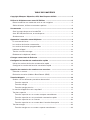 2
2
-
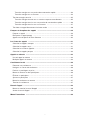 3
3
-
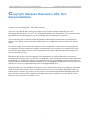 4
4
-
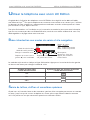 5
5
-
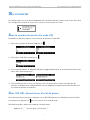 6
6
-
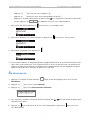 7
7
-
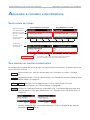 8
8
-
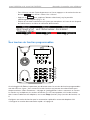 9
9
-
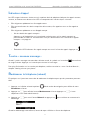 10
10
-
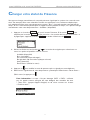 11
11
-
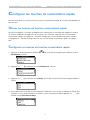 12
12
-
 13
13
-
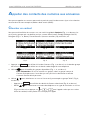 14
14
-
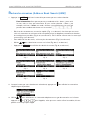 15
15
-
 16
16
-
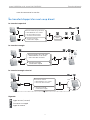 17
17
-
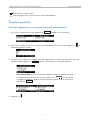 18
18
-
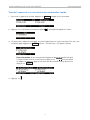 19
19
-
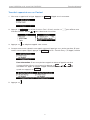 20
20
-
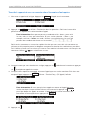 21
21
-
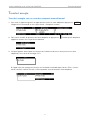 22
22
-
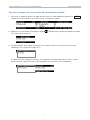 23
23
-
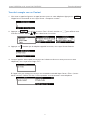 24
24
-
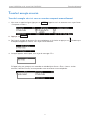 25
25
-
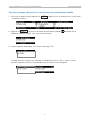 26
26
-
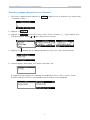 27
27
-
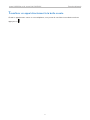 28
28
-
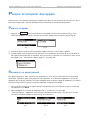 29
29
-
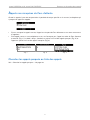 30
30
-
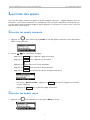 31
31
-
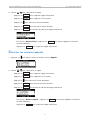 32
32
-
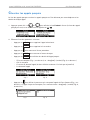 33
33
-
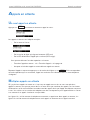 34
34
-
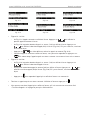 35
35
-
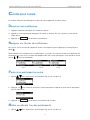 36
36
-
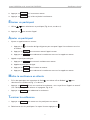 37
37
-
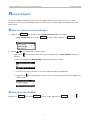 38
38
-
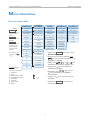 39
39
-
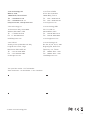 40
40
Autres documents
-
Snom 820 Manuel utilisateur
-
Snom D715 Guide de démarrage rapide
-
Snom SD862 Manuel utilisateur
-
Snom 720 Quick Installation Guide
-
Snom 760 Quick Installation Guide
-
Snom Vodafone 821 Guide de démarrage rapide
-
Snom 821 Quick Installation Guide
-
Snom D725 Quick Installation Guide
-
Snom 870 Quick Installation Guide
-
Snom 370 Guide de démarrage rapide